如何在 Apple 設備上離線收聽 Apple Music
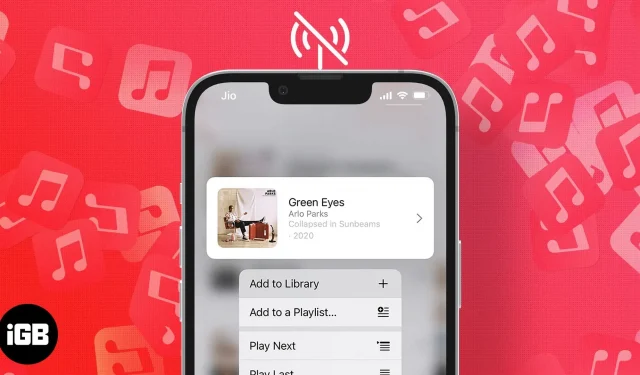
Apple Music 是一種流行的音樂流媒體服務,為我們提供了許多歌曲和功能,例如無損高分辨率和空間音頻(採用杜比全景聲)。這將我們的音樂聆聽體驗提升到了一個全新的水平,但同時也需要大量的數據。幸運的是,Apple Music 也可以離線工作。
我還寫了一篇文章,幫助您在 iPhone、iPad、Mac 和 Apple Watch 上離線下載和收聽您最喜愛的 Apple Music 曲目。那麼讓我們開始吧。
- 在 iPhone 和 iPad 上離線收聽 Apple Music
- 將 Apple Music 歌曲下載到您的 Mac
- 在 Apple Watch 上離線使用 Apple Music
- 如何使用智能播放列表下載 Apple Music
- 使用 USB 線將 iTunes 音樂下載到 iPhone
在 iPhone 和 iPad 上離線收聽 Apple Music
- 打開 iOS 設備上的音樂應用程序。
- 導航到您要下載的歌曲。
- 點擊旁邊的三個水平點,然後選擇添加到庫。將歌曲添加到您的曲庫後,您只需單擊一下即可下載。
- 再次單擊水平點並選擇“下載”。
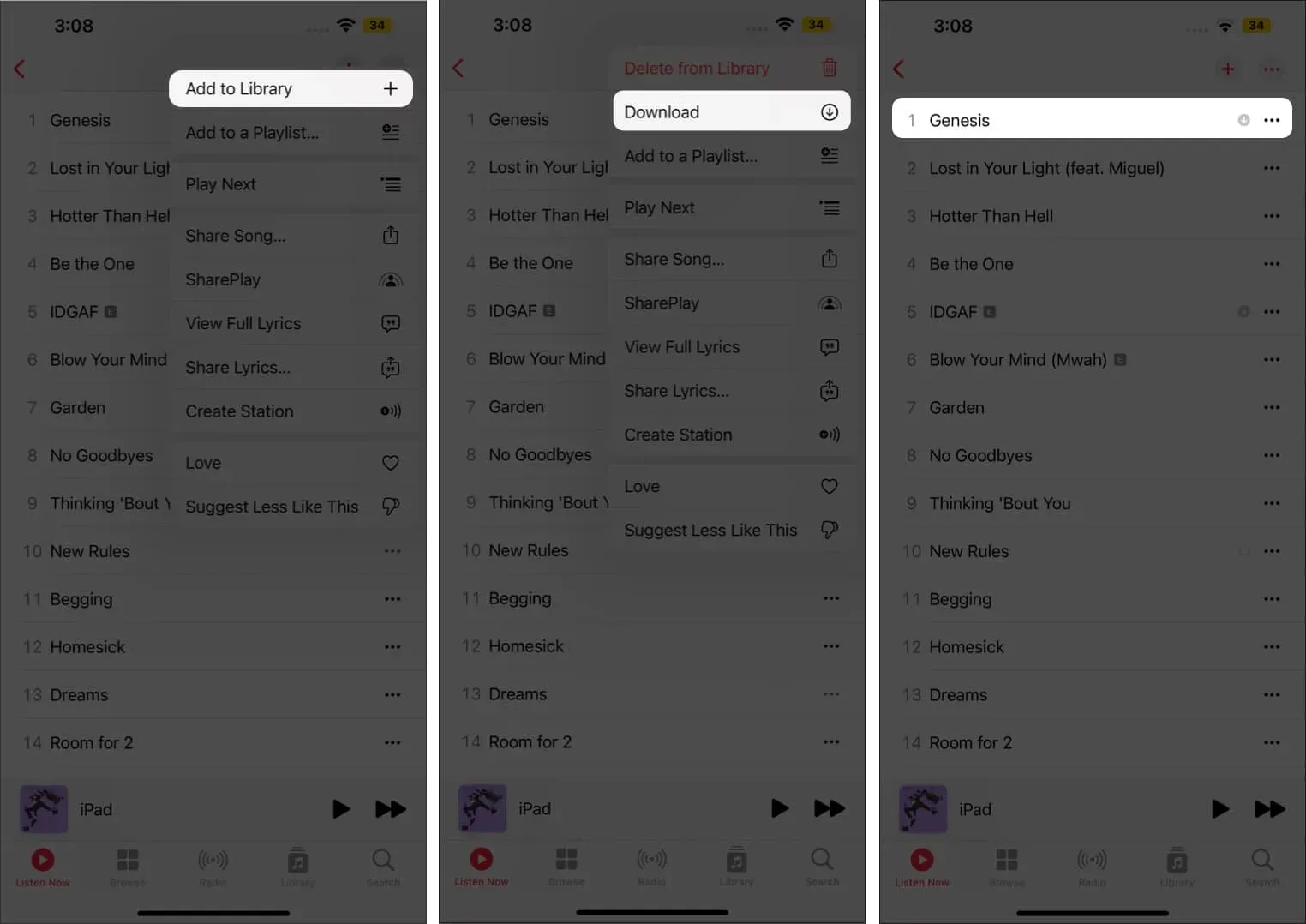
一次下載一首曲目可能很乏味,但您可以一次將所有音樂上傳到 Apple Music 嗎?嗯,謝天謝地,是的,具體方法如下:
- 導航到您要下載的播放列表。
- 單擊右上角出現的加號 (+) 圖標。您會注意到加號 (+) 圖標將更改為下載圖標。
- 單擊下載圖標,它將開始下載。
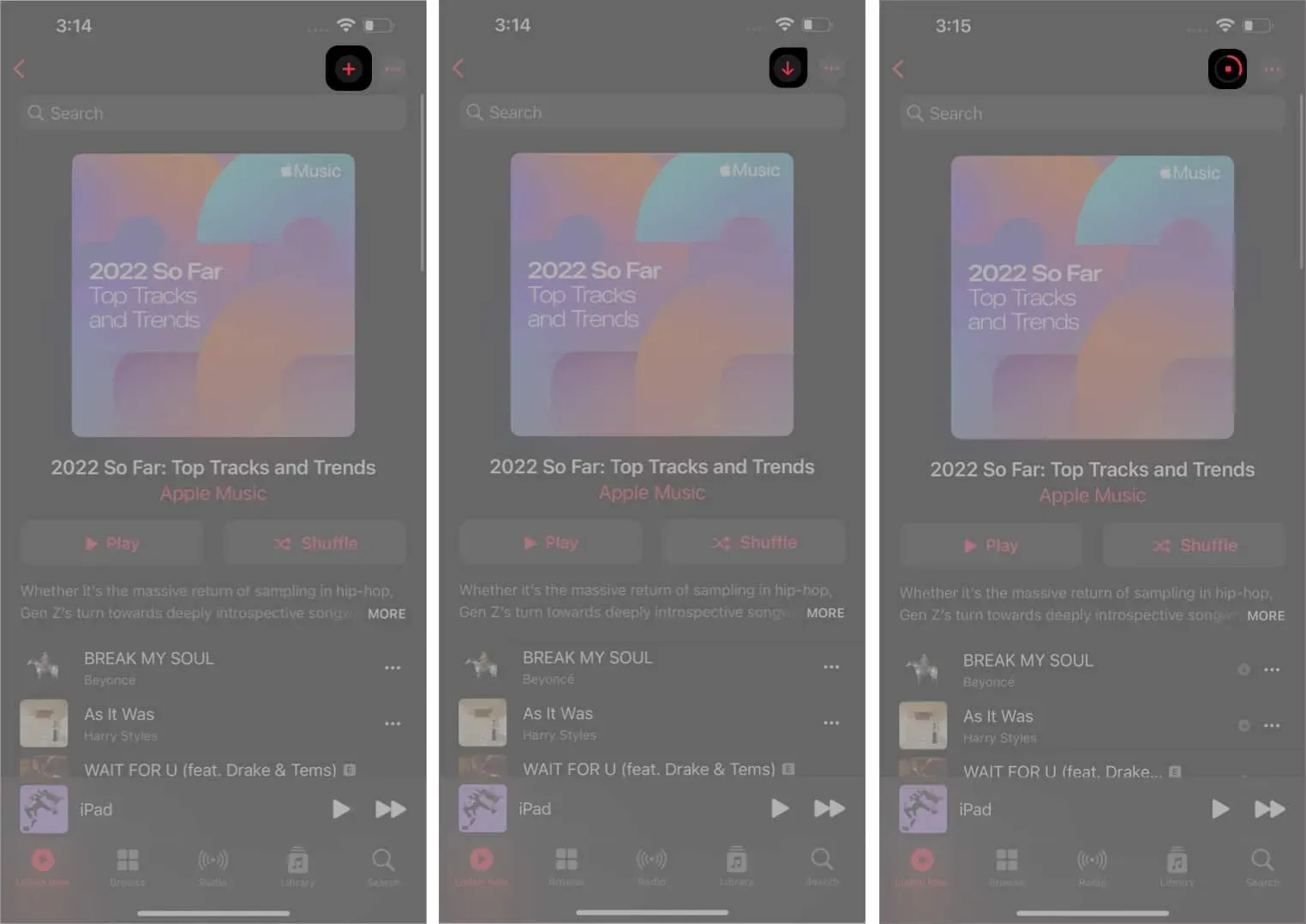
要自動化下載過程:設置應用程序→音樂→向下滾動→自動下載→啟用。
將 Apple Music 歌曲下載到您的 Mac
- 在 Mac 上啟動“音樂”應用程序並導航到您要下載的歌曲。
- 點擊旁邊的加號 (+) 圖標,會將歌曲添加到庫中。現在歌曲已添加到庫中,您會注意到當您將鼠標懸停在歌曲上時,會出現一個下載圖標。
- 單擊下載按鈕,歌曲將可以離線使用。
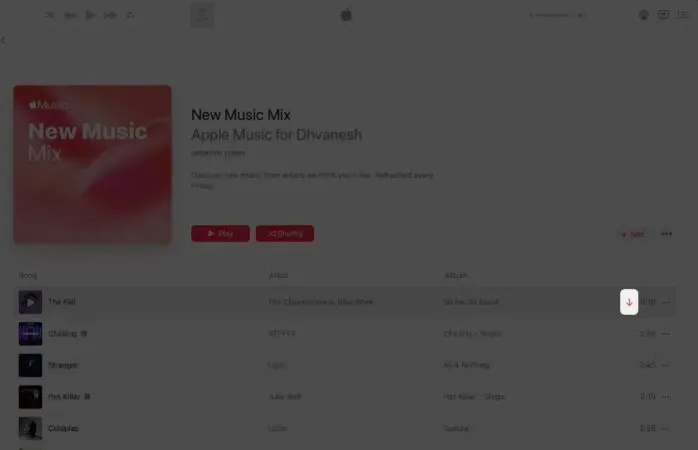
就像 iPhone 一樣,您也可以在 Mac 上下載完整的 Apple Music 播放列表。不僅如此,您還可以自動化此操作。在 Mac 上,轉到音樂應用程序 → 菜單欄 → 音樂 → 首選項 → 常規 → 自動下載 → 啟用。
在 Apple Watch 上離線使用 Apple Music
您可以通過 AirPods 或任何其他藍牙耳機或揚聲器從 Apple Watch 收聽 Apple Music,而無需將 iPhone 放在附近。
- 前往 iPhone 上的 Watch 應用。
- 確保您位於“我的手錶”選項卡上,向下滾動並選擇“音樂”。
- 單擊以加號 (+) 圖標突出顯示的“添加音樂”。它會提示您輸入 Apple Music 庫。
- 選擇要下載到 Apple Watch 的歌曲。
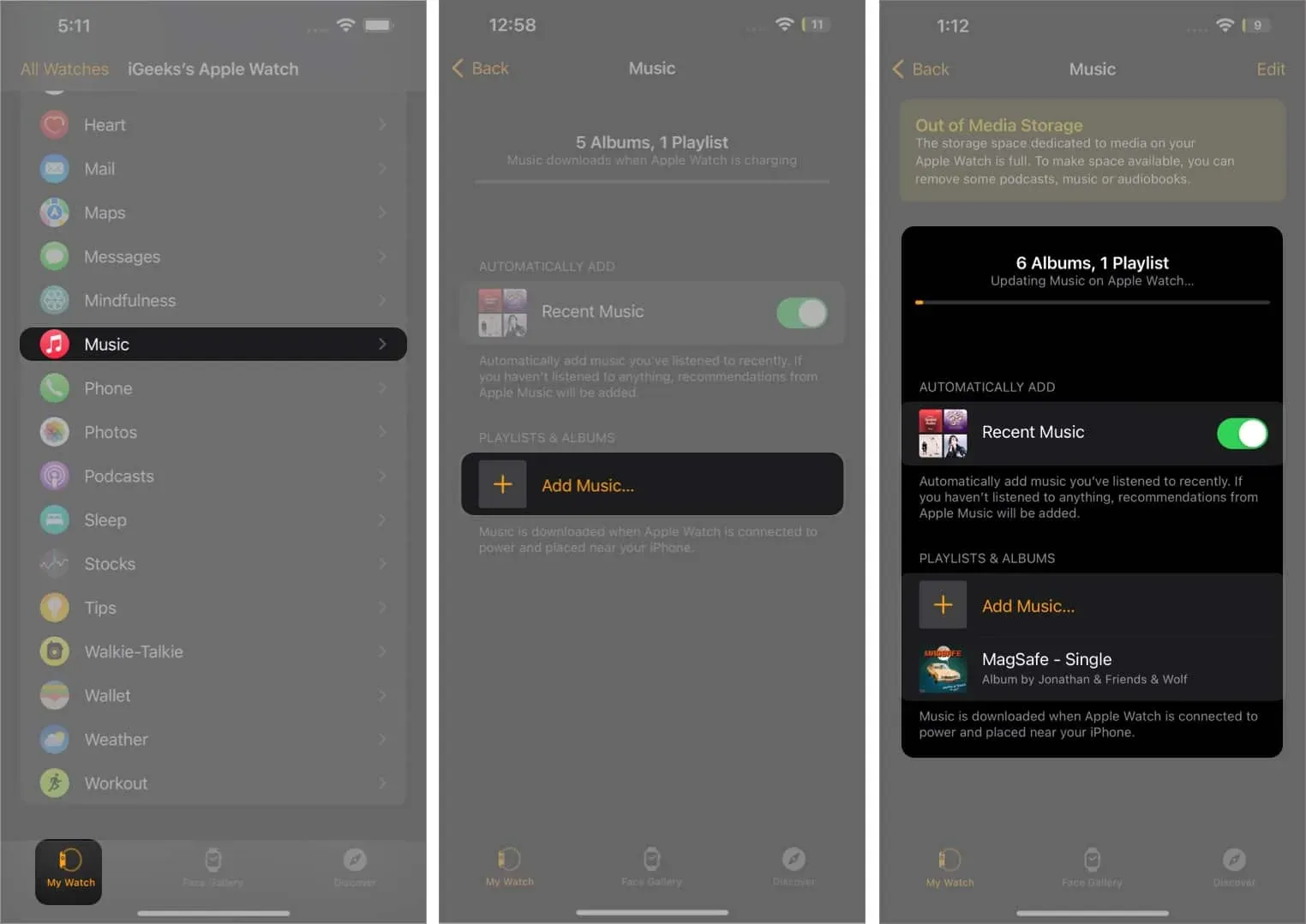
下載到 Apple Watch 後,您可以直接將其傳輸到 Airpods。這也是在沒有互聯網連接的情況下進行的。
如何使用智能播放列表下載 Apple Music
您是否厭倦了將歌曲一首一首添加到 Apple Music 庫並下載?我們會支持你的!使用內置的 Apple Music 智能播放列表功能創建您喜愛的歌曲的播放列表。智能播放列表管理目前僅限於 Windows 上 macOS iTunes 商店中的 Apple Music。
請閱讀本文,了解有關使用 Apple Music 創建智能播放列表的詳細指南。創建完播放列表後,請參閱上面的部分,其中我們提到瞭如何只需單擊幾下即可將播放列表下載到您的 iPhone。
使用 USB 數據線將所有音樂從 iTunes 下載到您的 iPhone。
這些步驟對於那些購買了存儲在 iTunes 中的音樂並想要離線收聽的人很有幫助。此外,您還需要一台安裝了 iTunes 的 Mac 或 Windows 計算機。
- 將 iPhone 連接到電腦或 Mac。
- 在 Mac 上啟動“音樂”應用程序(或在 Windows 上啟動 iTunes 應用程序)。您會注意到您的 iPhone 出現在“音樂”應用程序的“設備”下。
- 如果您的 iPhone 上已有一些曲目,只需右鍵單擊 iPhone 開關並選擇“轉移購買”即可轉移它們。
- 現在,轉到 Mac 上的 Finder 應用程序,然後點擊“位置”下顯示的 iPhone。
- 選擇“音樂”選項卡並打開“同步音樂”。
- 根據您的需要,切換整個音樂庫或選定的藝術家、專輯、流派和播放列表。
- 單擊“同步”,您的曲目將開始在 iPhone 和 Mac 之間同步。
總結
這幾乎全是我的事。我希望您對 Apple Music 庫下載有正確的認識。如果您有任何問題,請在評論部分提出問題。



發佈留言